

By Gina Barrow, Last updated: January 1, 2020
Il Cestino è dove sono archiviati tutti i file in eccesso e non importanti. Sebbene la maggior parte dei file all'interno non siano più importanti, ci sono casi in cui ne abbiamo maggiormente bisogno.
Normalmente, continui a eliminare i file che hai già usato e sei solo una piaga sul desktop, tuttavia, in alcuni casi, potresti averne bisogno per motivi personali o lavorativi.
Una volta che la cartella del cestino è stata eliminata, non sono più accessibili o visibili, ma la buona notizia è che questi file sono ancora recuperabili.
Ogni partizione di Windows ha una cartella del cestino separata per archiviare i contenuti eliminati. Finché i dati non sono ancora sovrascritti, è possibile un programma di recupero affidabile per recuperare i file. FoneDog Data Recovery ti aiuterà a ripristinare i tuoi file eseguendo recupero del cestino in pochi passaggi.
Parte 1. Come eseguire il recupero del cestino usando il software di recupero datiParte 2. Come ripristinare i file dal cestino Parte 3. Suggerimenti bonus su come allocare più spazio per la cartella del cestinoParte 4. Sommario
FoneDog Data Recovery è uno strumento di recupero completo e completo che offre recupero del cestino, recupero del disco rigido, file eliminati e molti altri.
Prima di iniziare il recupero del cestino, spiegheremo innanzitutto due cose; ci sono file temporanei e file eliminati in modo permanente.
I file temporanei sono quelli che hai semplicemente cancellato usando il pulsante Elimina sul tuo computer o laptop mentre i file eliminati in modo permanente si verificano quando hai svuotato il cestino, hai usato i tasti MAIUSC + Elimina o file di grandi dimensioni che sono stati contrassegnati per l'eliminazione permanente e i vecchi file memorizzati dal cestino.
Ora la situazione che stiamo attualmente gestendo sono i file eliminati in modo permanente in cui non è più possibile accedere o visualizzare i file all'interno della cartella del cestino. Ciò significa che i file sono fuori da qualche parte che non puoi vedere.
Questi file vengono trasferiti in una cartella nascosta all'interno del disco rigido e solo i programmi di recupero sono in grado di eseguire il ripristino.
Recupero dati
Recupera immagini, documenti, audio e altri file cancellati.
Recupera i dati cancellati dal computer (incluso il Cestino) e dai dischi rigidi.
Ripristinare i dati di perdita causati da incidenti sul disco, crash del sistema operativo e altri motivi.
Scarica gratis
Scarica gratis

Qui è dove FoneDog Data Recovery entra in scena; ti aiuterà a recuperare tutti i file dal cestino anche se viene eliminato in modo permanente.
I vantaggi di avere un programma di recupero affidabile come FoneDog Data Recovery è la comodità che, indipendentemente da ciò che accade o dai tipi di perdita di dati che ti verranno incontro, sei certo che li avrai in pochissimo tempo.
Ecco la guida dettagliata su come usare FoneDog Data Recovery:
Dopo aver scaricato FoneDog Data Recovery software, avviarlo e iniziare la schermata del programma, verrai indirizzato a selezionare i tipi di file che desideri recuperare dal Cestino.
Successivamente, per trovare l'unità o il percorso del file, selezionare Cestino tra le opzioni. Fare clic su Scansione per procedere al passaggio successivo.
FoneDog Data Recovery eseguirà ora la scansione dell'intera cartella del cestino per iniziare a recuperare i file eliminati. Sta a te scegliere la modalità di scansione che intendi utilizzare.
Il completamento della scansione rapida potrebbe richiedere alcuni minuti, mentre una scansione approfondita può richiedere più tempo a seconda della quantità totale di dati inviati per il recupero.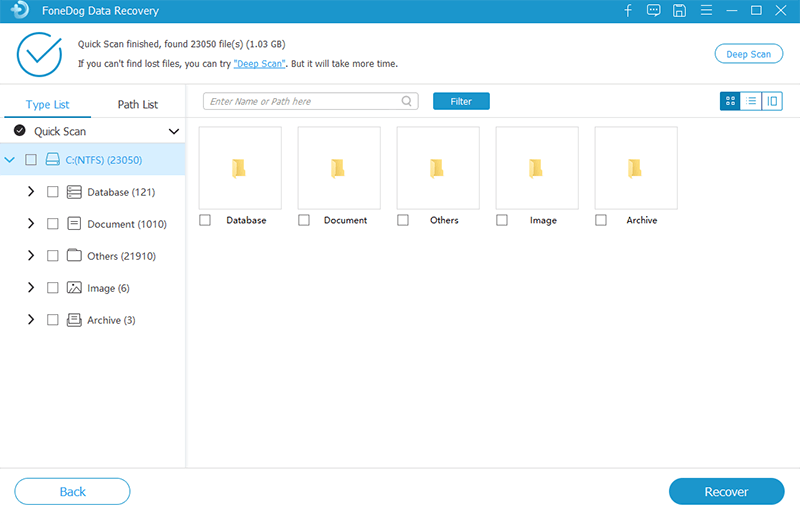
Sarai in grado di visualizzare in anteprima tutti i file che sono stati eliminati dal Cestino al termine della scansione. Da qui, puoi scegliere quelli che desideri recuperare per selezionarli tutti o semplicemente contrassegnare i file uno per uno.
Scarica e salva i contenuti selezionati nella cartella desiderata.
Questo è tutto! Sono necessari solo 3 passaggi per completare a recupero del cestino e i tuoi file saranno recuperati presto! Cosa c'è di più interessante con FoneDog Data Recovery è che è compatibile con computer Windows e Mac. Tutto ciò che serve è scaricare la versione compatibile.
Se hai semplicemente eliminato i file sul tuo computer utilizzando il pulsante Elimina, puoi ripristinarli facilmente dalla cartella Cestino. Basta semplicemente fare clic con il pulsante destro del mouse sul file / i necessari e selezionare Ripristina.
Ecco la guida passo passo completa:
Per evitare file eliminati in modo permanente, è possibile personalizzare lo spazio allocato dalla cartella Cestino. Maggiore è la dimensione del cestino, maggiore è il numero di file che è possibile archiviare e più è facile ripristinarlo in caso di perdita di dati.
Segui questa guida su come farlo:
Seguendo questo suggerimento, il cestino sarà in grado di gestire e gestire più file e sarà più facile recuperare qualsiasi file senza doversi preoccupare della perdita di dati.
Recupero dati
Recupera immagini, documenti, audio e altri file cancellati.
Recupera i dati cancellati dal computer (incluso il Cestino) e dai dischi rigidi.
Ripristinare i dati di perdita causati da incidenti sul disco, crash del sistema operativo e altri motivi.
Scarica gratis
Scarica gratis

Fare a recupero del cestino è semplice e piuttosto semplice quando lo usi FoneDog Data Recovery Software. Non devi sopportare molti processi complicati perché questo programma ha un'interfaccia moderna e ha un programma basato su click-through.
La cosa più interessante è che puoi effettivamente visualizzare in anteprima i contenuti recuperati prima di poter acquistare il software. Questo ti rende più sicuro che i tuoi file siano ancora all'interno della cartella del cestino e aspettano solo che tu li recuperi.
Hai riscontrato anche una perdita di dati nel cestino? Quali metodi di recupero hai fatto finora?
Scrivi un Commento
Commento
Recuperación de datos FoneDog
Recupera in modo rapido e sicuro immagini, video, audio, e-mail, documenti e altro ancora cancellati da hard disk, memory card, unità flash, Windows 10 \/ 8 \/ 7 \/ XP e Mac (incluso Cestino).
Scarica Gratis Scarica GratisArticoli Popolari
/
INTERESSANTENOIOSO
/
SEMPLICEDIFFICILE
Grazie! Ecco le tue scelte:
Excellent
Rating: 4.5 / 5 (Basato su 83 rating)